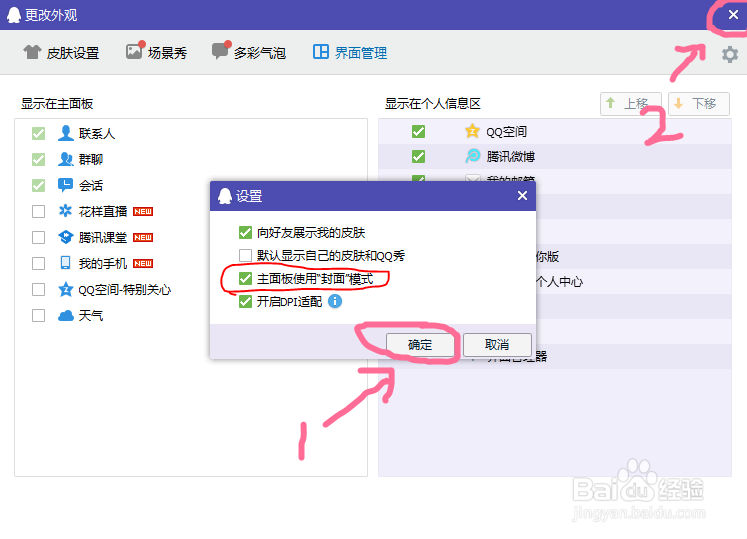QQ——教你怎么切换成“封面”模式
尊敬的网友: 你好!在此感谢你的来访! 为了让网友们更好滴理解,本经验将以图片为主!
工具/原料
电脑
QQ完整版
QQ界面切换成“封面”模式
1、首先,向大家介绍下什么才是QQ完整版!
2、接下来打开QQ!
3、登陆之后在个性签名的下面,搜索框的上面,鼠标右键——(粉色+红色区域哦!)
4、之后弹出“打开界面管理器”哦!
5、点击“打开界面管理器”之后,弹出界面管理器窗口。
6、点击设置,弹出界面管理窗口中的设置。
7、点“主板使用‘封面’模式”,之后变绿。
8、点确定,关闭界面管理器。
9、之后主板变成“封面”模式。
10、下面讲怎么换回去。
怎么换回去
1、在个性签名的下方,搜索栏的上方。
2、右键。
3、点击“打开界面管理器”。
4、点击右上角的设置。
5、点击“主板使用‘封面’模式”,之后变白。
6、点确定,关闭界面管理器。
7、换回作战成功!
声明:本网站引用、摘录或转载内容仅供网站访问者交流或参考,不代表本站立场,如存在版权或非法内容,请联系站长删除,联系邮箱:site.kefu@qq.com。
阅读量:90
阅读量:91
阅读量:85
阅读量:43
阅读量:81